لماذا الموسيقى لا تلعب في زملاء الدراسة
يسمح لك زملاء الشبكة الاجتماعية بالاستماع إلى الموسيقى المجانية مجانًا دون أي قيود خطيرة. ومع ذلك ، فإن الخدمة لديها أيضا اشتراك الموسيقى المدفوعة ، والتي تعطي مزايا لمالكها. على الرغم من هذا ، مع وجود مشاكل بسبب استحالة إعادة إنتاج المسارات ، يمكن لأي مستخدم في الشبكة الاجتماعية أن يتصادم.
محتوى
أسباب مشاكل تشغيل الموسيقى في OK
يمكن للفشل الذي لا يسمح لك بالاستماع إلى الموسيقى في Odnoklassniki في وضع الاتصال عبر الإنترنت ، مع إمكانية متساوية لوجودك على جانبك أو على جانب الخدمة. على سبيل المثال ، يمكن حذف مقطع / مقطع تم تحميله سابقًا بواسطة المستخدم الذي أضافه ، ثم يتوقف عن التحميل منك ولا ينتقل إلى التسجيل الصوتي التالي (هذا خطأ صغير في الصف). بالنسبة لمشاكل المستخدم ، من الضروري تضمين إنترنت بطيء ، والذي لا يسمح عادة بتحميل المسارات في وضع الاتصال بالإنترنت.
لحل أي مشاكل طفيفة ، يوصى بتجربة هاتين النقطتين (يساعدان في نصف الحالات):
- أعد تشغيل الصفحة Classmates في المستعرض. للقيام بذلك ، اضغط على F5 على لوحة المفاتيح أو زر إعادة الضبط الخاص الموجود في شريط عنوان المتصفح (أو بجانبه ، اعتمادًا على إصدار المتصفح) ؛
- افتح Classmates في متصفح آخر وابدأ تشغيل الموسيقى.
السبب 1: اتصال إنترنت غير مستقر
غالبًا ما يكون هذا هو السبب الرئيسي ، شريطة عدم تحميل المسارات أو إعادة التشغيل مع انقطاع. إذا كانت مثل هذه المشكلة موجودة بالفعل ، فمن المرجح أنك ستلاحظ صعوبات في تنزيل عناصر الشبكة الاجتماعية ومواقع الطرف الثالث التي تتطلب اتصالاً عالي السرعة بالشبكة. أسوأ الأخبار هو أنه على جانب المستخدم من الصعب للغاية تحقيق الاستقرار في الاتصال بشكل مستقل.
لا يوجد سوى عدد قليل من التقنيات الشائعة الشائعة التي تساعد في تقليل الحمل على مستوى الاتصال إلى مستوى يتيح المسار للتشغيل العادي:
- إذا كنت تقوم بتشغيل ألعاب المستعرض في وقت واحد في Classmates والاستماع إلى الموسيقى في نفس المكان ، فإنه ينشئ حملًا عاليًا جدًا على الإنترنت ، لذلك حتى لو كان الاتصال العادي ، قد لا يتم تنزيل المسارات. الحل بسيط - للخروج من التطبيق / اللعبة والقيام بأشياء أخرى تستهلك حركة أقل ؛
- وبالمثل ، يتكون الموقف من عدة علامات تبويب مفتوحة في الوقت نفسه في المتصفح. حتى إذا كانت محملة بالكامل بالفعل ولا ينبغي أن تستهلك حركة المرور ، فهي غير مهمة ، لكنها تحمّل الاتصال ، لذا أغلق جميع علامات التبويب التي لا تستخدمها ؛
- في حالة تنزيل أي شيء من متتبع التورنت أو من المستعرض مباشرة ، قد يكون هناك سحب قوي في الاتصال ، والذي لا يسمح بالتحميل العادي للمسار. لذلك ، من أجل تحسين الموقف بطريقة ما ، أوقف كل التنزيلات أو انتظر حتى تنتهي ؛
- قياسا على الفقرة السابقة يحدث ، إذا كان أي برنامج لتنزيل نفسه عن التحديثات من الشبكة في الخلفية. في معظم الأحيان ، قد لا يعرف المستخدم حتى عن هذا. لا يوصى بمقاطعة تنزيل التحديثات وتثبيتها. لمعرفة البرامج التي يتم تحديثها في الوقت الحالي ، والانتباه إلى الجانب الأيمن من "شريط المهام" ، يجب أن يكون هناك رمز للبرنامج الذي يتم تحديثه. عند اكتمال العملية ، يمكن أن يظهر تنبيه في الجزء الأيمن من الشاشة في Windows 10 ؛
- العديد من المتصفحات الحديثة لها وظيفة خاصة مسؤولة عن تحسين المحتوى على صفحات الويب - "Turbo" . في بعض الحالات ، يحسن تشغيل الموسيقى في زملاء الدراسة ، ولكن هناك أيضا عيوب. على سبيل المثال ، قد لا يتم فتح الصور ، ولا يمكن تنزيل مقاطع الفيديو والصور الرمزية ، نظرًا لتحسين محتوى الصفحة.
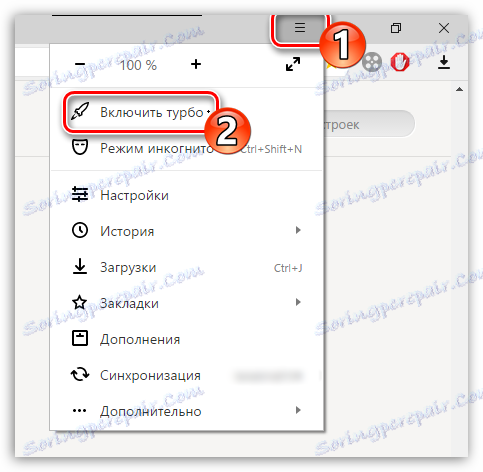
اقرأ أيضًا: كيفية تمكين "Turbo" في ياندكس متصفح . جوجل كروم . دار الأوبرا
السبب 2: ذاكرة التخزين المؤقت في المستعرض
إذا كنت غالبًا ما تستخدم المتصفح نفسه للعمل والترفيه ، فعندئذ سوف تبدأ ذاكرته في تأجيل مختلف القمامة غير المفيدة ، والتي تتكون من قائمة بالمواقع التي تمت زيارتها في الأشهر القليلة الماضية ، وذاكرة التخزين المؤقت ، وما إلى ذلك. عندما يكون هناك الكثير من هذه القمامة ، يمكن للمتصفح و / أو بعض المواقع البدء في العمل بشكل غير مستقر. حذف الملفات المؤقتة ويفضل على الأقل مرة كل ثلاثة أشهر ، أو حتى في كثير من الأحيان.
يتم إجراء مسح ذاكرة التخزين المؤقت في معظم المتصفحات من خلال العمل مع قسم "السجل" ، حيث لا يزيل فقط قائمة المواقع التي تمت زيارتها ، ولكن يزيل أيضًا ذاكرة التخزين المؤقت وملفات تعريف الارتباط وبيانات التطبيق القديمة وما إلى ذلك. لحسن الحظ ، يتم مسح "السجل" من خلال بضع نقرات في معظم المتصفحات الشائعة. سننظر في كيفية القيام بذلك على سبيل المثال جوجل كروم و متصفح ياندكس ، نظرًا لأن واجهاتهم متشابهة جدًا مع بعضها البعض:
- أولا اذهب إلى "التاريخ" نفسه . في معظم الحالات ، يكفي استخدام اختصار لوحة المفاتيح Ctrl + H. انتقل إلى "التاريخ" ويمكنك من القائمة الرئيسية للمتصفح. للقيام بذلك ، انقر فقط فوق الزر المناسب ، ثم قم بإسقاط قائمة السياق ، حيث تريد تحديد "المحفوظات" .
- سيتم فتح علامة تبويب جديدة ، حيث يمكنك الاطلاع على سجل الزيارات الأخيرة للمواقع. ابحث عن زر أو رابط نصي "مسح التاريخ" . اعتمادا على المتصفح ، لديه مظهر وتخطيط مختلفين بعض الشيء. في Yandex.Browser ، في أعلى اليمين ، وفي Google Chrome - من أعلى اليمين.
- تظهر نافذة يمكنك من خلالها تحديد العناصر المراد حذفها. يوصى بالتحقق من "محفوظات المشاهدات" و "تنزيل السجل" و "الملفات المخزنة في ذاكرة التخزين المؤقت" و "ملفات تعريف الارتباط وبيانات الموقع والوحدة النمطية الأخرى" و "بيانات التطبيق" . عادةً ، إذا لم تكن قد قمت بتغيير إعدادات المستعرض من قبل ، فستظهر مربعات الاختيار أمام هذه العناصر بشكل افتراضي. إذا رغبت في ذلك ، قم بإلغاء تحديد بعض النقاط.
- بعد وضع علامة على العناصر المطلوبة ، استخدم زر "مسح السجل" أو الرابط (حسب المتصفح). وهي تقع في قاع النافذة.
- قم بإعادة تشغيل المتصفح. حاول الآن الاستماع إلى الموسيقى في Classmates ، إذا بقيت المشكلات ، فراجع قائمة الأسباب أدناه.
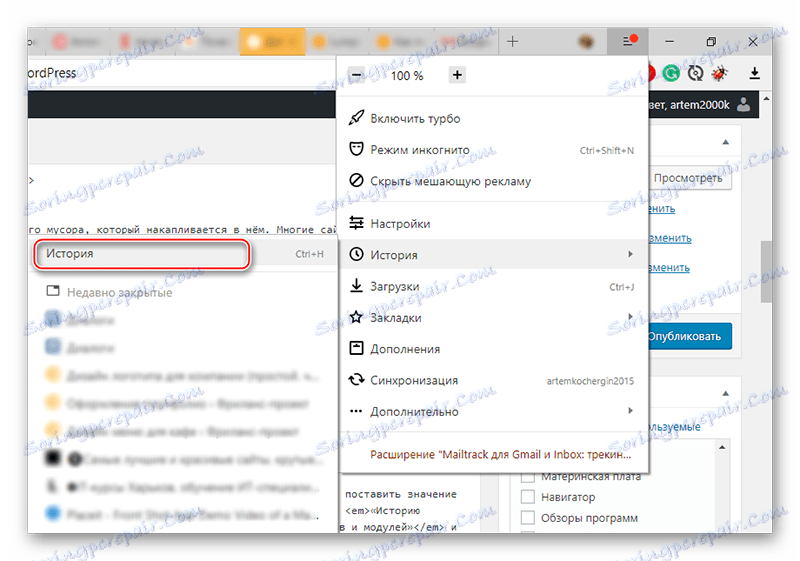
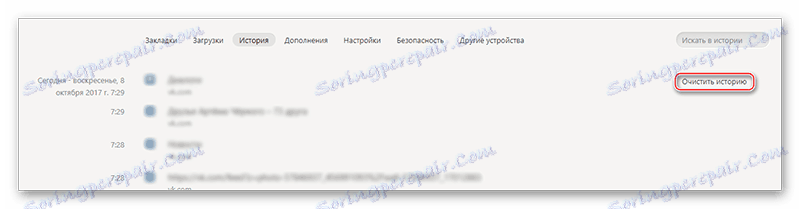
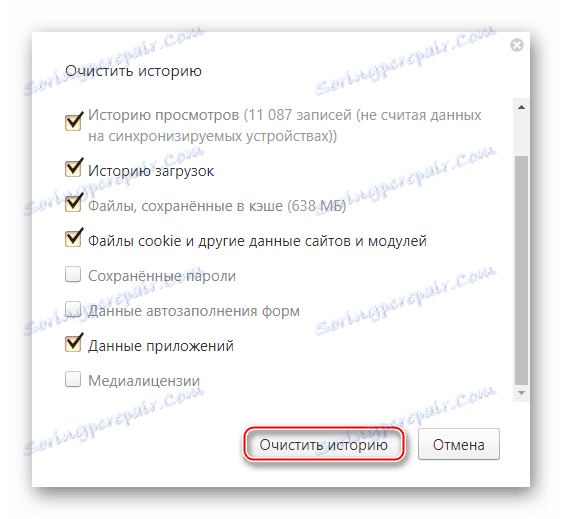
السبب 3: نسخة قديمة من Flash Player
ليس منذ فترة طويلة أدوبي فلاش بلاير تم استخدامه عمليا في جميع عناصر وسائل الإعلام من المواقع. الآن يتم استبدالها تدريجيا من قبل أحدث تقنية HTML5 ، والتي تستخدم بالفعل بنشاط على يوتيوب ، لذلك لا تحتاج إلى تنزيل هذا المكون وتثبيته لعرض الفيديو على هذا الموقع. مع زملاء الدراسة ، ليس واضحًا ، لأن بعض العناصر لا تزال تعتمد على Flash Player.
إذا لم يتم تثبيت المشغل أو كان إصداره قديمًا ، فستواجه على الأرجح مشكلات في الألعاب والتطبيقات التي يتم تنزيلها في زملاء الفصل. ولكن يمكن أن تظهر أيضًا عند تشغيل الفيديو والموسيقى وعرض الصور. لذلك ، من أجل الاستخدام المريح لزملاء الدراسة ، فمن المستحسن أن يكون لديك أحدث إصدار من Adobe Flash Player على جهاز الكمبيوتر الخاص بك.
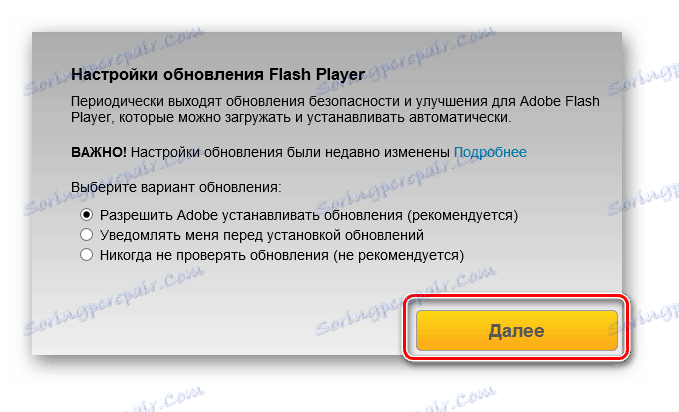
على موقعنا سوف تجد التعليمات كيفية تحديث مشغل الفلاش ل ياندكس متصفح . دار الأوبرا ، وتعلم أيضا ماذا تفعل إذا لم يتم تحديث Flash Player .
السبب 4: القمامة على الكمبيوتر
يقوم Windows ، مثل المستعرض ، بتجميع ملفات البيانات المهملة وأخطاء السجل أثناء استخدامه ، والتي تكون قليلة الاستخدام للمستخدم ونظام التشغيل بأكمله. عادةً ما يؤثر عدد كبير منها على أداء النظام والبرامج ، ولكن أحيانًا بسبب الحطام الموجود على الكمبيوتر ، ويمكن أن تبدأ الأخطاء في السجل في العمل بشكل سيء على أي موقع على الإنترنت ، على سبيل المثال ، نفس زملاء الدراسة.
لحسن الحظ ، لا يحتاج المستخدم للبحث عن الملفات والأخطاء المتبقية في النظام ، ثم إصلاحها ، لأنه لهذا الغرض هناك برنامج مطور خصيصًا. كلنر هو برنامج مجاني شائع تم تصميمه خصيصًا لهذه الأغراض. يوفر البرنامج اللغة الروسية والواجهة المناسبة إلى حد ما لمستخدمي أجهزة الكمبيوتر الشخصية غير المجربة ، لذلك يتم فحص التعليمات الكاملة خطوة بخطوة باستخدام مثال هذا البرنامج:
- تأكد من أن بلاط "النظيفة" نشط بشكل افتراضي (إنه موجود في قائمة النافذة اليسرى).
- أولا ، التخلص من الحطام في ويندوز . قائمة العناصر التي يمكنك رؤيتها على الجانب الأيسر من الشاشة. لا يُنصح باختيار مربعات الاختيار ، التي يتم وضعها بشكل افتراضي مقابل العناصر ، عندما يكون مستوى المعرفة غير كافٍ نظرًا لوجود خطر لحذف الملفات الضرورية أو تخطي المهملات.
- لكي يتمكن البرنامج من بدء تنظيف ملفات القمامة ، يحتاج إلى العثور عليها. استخدم زر "التحليل" للبحث عنها.
- عند اكتمال البحث (تستغرق عادة حوالي دقيقة واحدة) ، استخدم زر "تنظيف" ، الذي سيحذف جميع الملفات غير الضرورية.
- بعد اكتمال عملية التنظيف ، يوصى بفتح علامة التبويب " التطبيقات" بدلاً من "Windows" المفتوح ، وتنفيذ الإجراء الموضح سابقًا به.
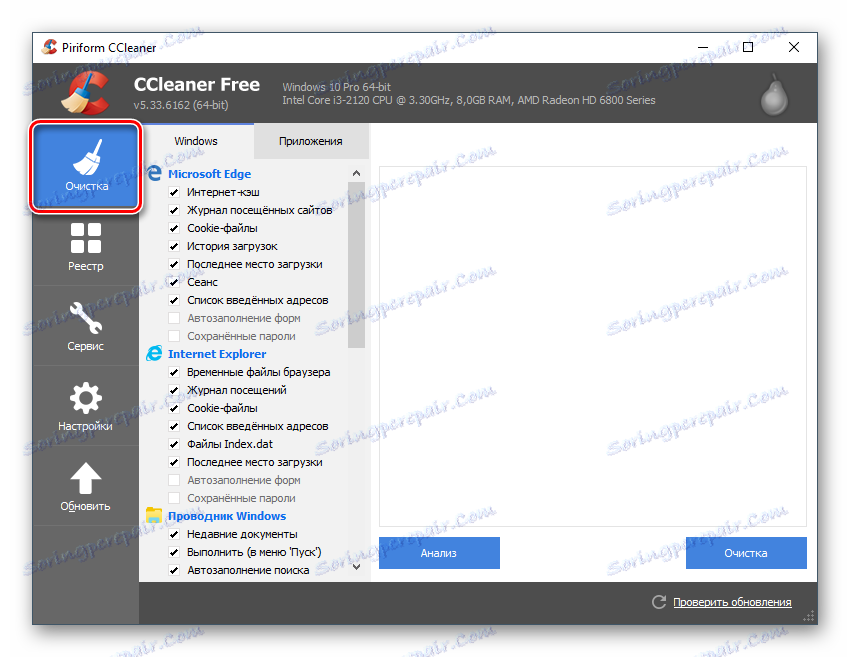
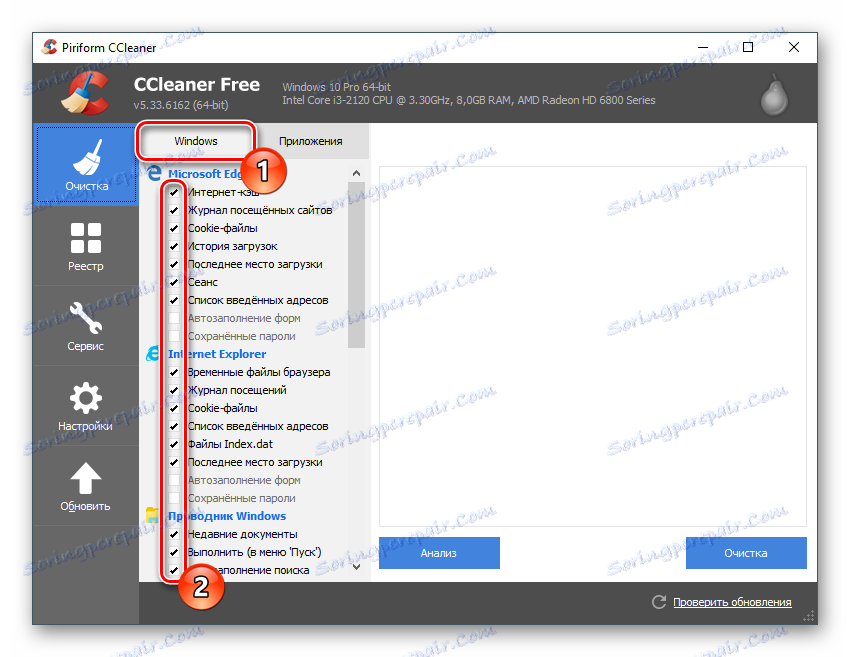
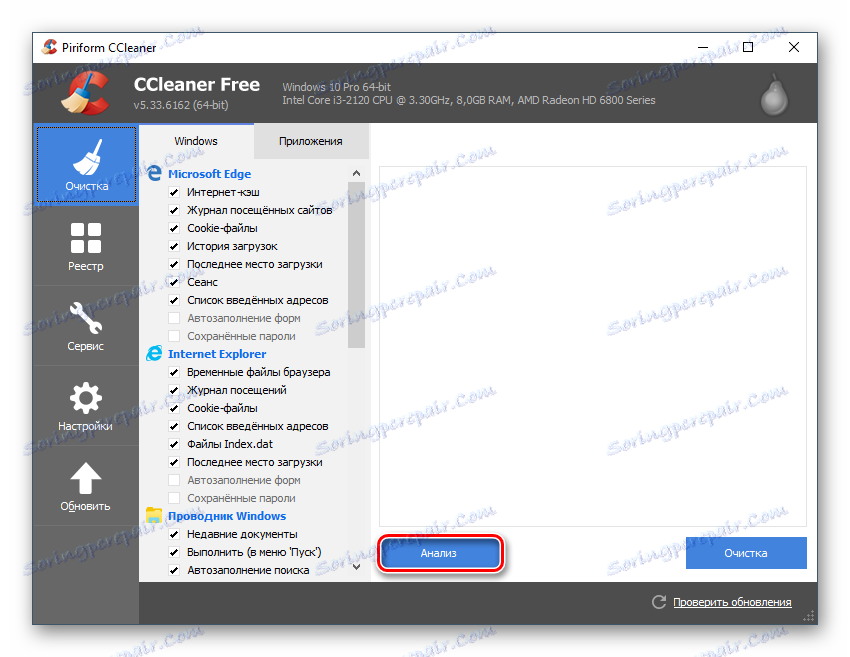
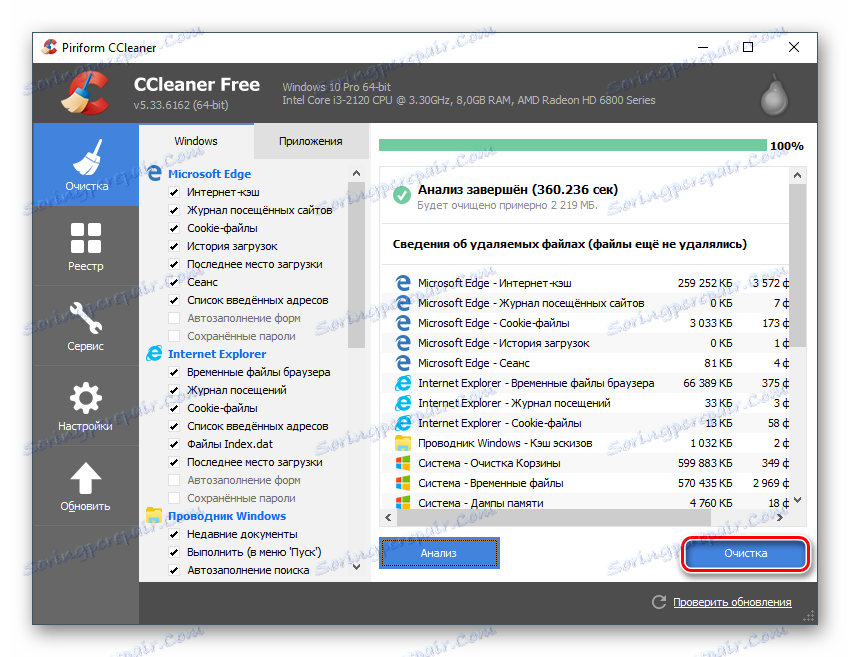
إن الدور الأكثر أهمية في العمل الصحيح لزملاء الدراسة وعناصر الوسائط المتعددة فيها هو السجل ، أو بالأحرى غياب أي أخطاء خطيرة. يمكنك العثور على معظم المشاكل وإصلاحها مع CCleaner. ستبدو التعليمات كما يلي:
- انقر فوق علامة التبويب "التسجيل" أدناه.
- بشكل افتراضي ، سيتم التحقق من كافة العناصر الموجودة تحت العنوان "تكامل السجل" . إذا لم تكن هناك ، فضعها بنفسك. من المهم وضع علامة على جميع العناصر المدرجة.
- قم بتنشيط البحث عن الخطأ باستخدام الزر الموجود أسفل شاشة "البحث عن مشكلة" .
- وبالمثل ، تحتاج إلى التحقق مما إذا كانت مربعات الاختيار معروضة أمام كل خطأ مكتشف. عادة ما يتم تعيينها بشكل افتراضي ، ولكن في غيابها سيكون عليك ترتيبها يدويًا ، وإلا فلن يقوم البرنامج بإصلاح المشكلة.
- بعد النقر فوق الزر "إصلاح" ، تظهر نافذة تطالبك بعمل نسخة احتياطية من السجل. فقط في حالة ، فمن الأفضل أن نتفق. بعد ذلك ، حدد المجلد الذي تريد حفظ هذه النسخة فيه.
- في نهاية العملية ، سيظهر تنبيه من CCleaner ، حيث سيتم الإشارة إلى الأخطاء التي لم يتم حلها ، إن وجدت. حاول إدخال زملاء الدراسة وتشغيل الموسيقى مرة أخرى.
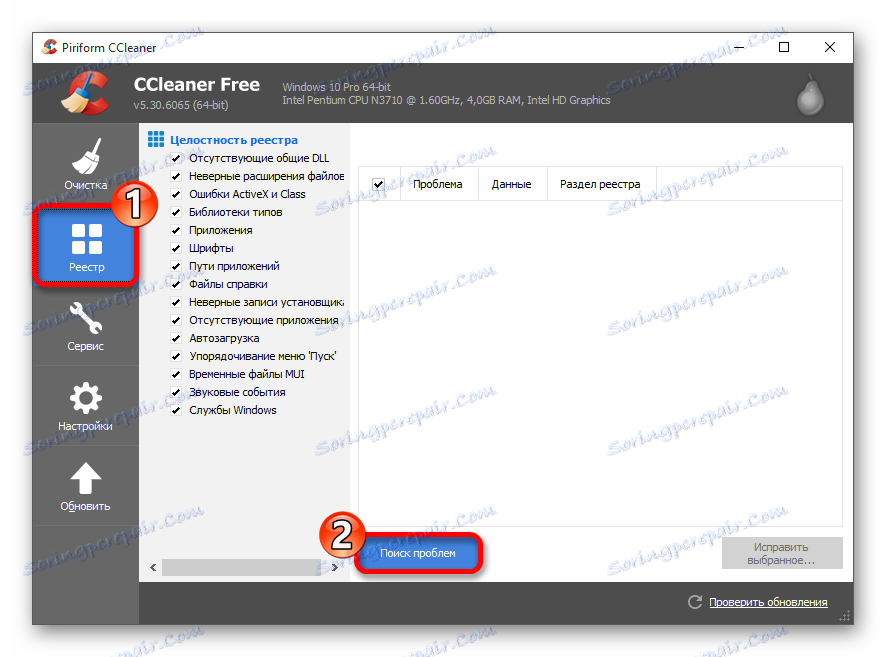
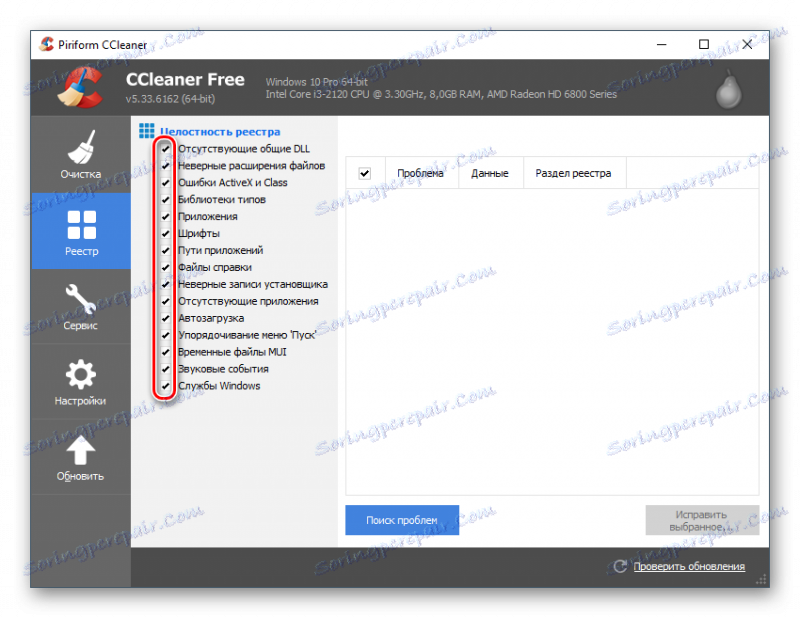
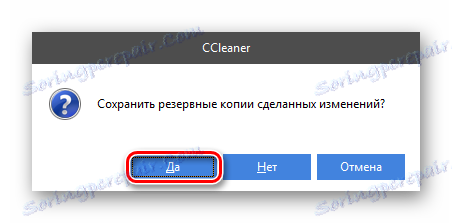
السبب 5: الفيروسات
نادرًا ما تنقطع الفيروسات عن الوصول إلى موقع معين ، وعادةً ما تحدث الفشل في تشغيل الكمبيوتر و / أو جميع صفحات الويب التي تفتحها من جهاز الكمبيوتر المصاب. يمكن أن تظهر الشكوك حول وجود فيروس الإعلان عند اكتشاف المشاكل التالية:
- هناك إعلانات حتى على "سطح المكتب" ، على الرغم من أن الكمبيوتر غير متصل بالإنترنت ؛
- يظهر عدد كبير من الإعلانات على مواقع الويب ، حتى إذا كانت قيد التشغيل ادبلوك .
- دائما ما يتم تحميل المعالج ، ذاكرة الوصول العشوائي أو القرص الصلب مع شيء ما في إدارة المهام .
- على "سطح المكتب" هناك تسميات غريبة ، على الرغم من أنك لم تقم مسبقاً بتثبيت أو تثبيت شيء ليس له أي علاقة بهذه التسميات.
كما يمكن أن تؤثر برامج التجسس على تشغيل المواقع ، ولكن هذا الأمر يبدو ضعيفًا ويرجع ذلك أساسًا إلى حقيقة أن إرسال البيانات إلى "الرئيسي" يستخدم البرنامج الكثير من حركة الإنترنت. من الصعب للغاية اكتشاف مثل هذه البرامج على جهاز الكمبيوتر الخاص بك دون الحاجة إلى برنامج خاص لمكافحة الفيروسات. مثل مكافحة الفيروسات يمكن كاسبيرسكي المضاد للفيروسات . الدكتور ويب . أفاست . ولكن إذا لم يكن لديك هذا ، فيمكنك استخدام "Windows Defender" المعتاد. هو على جميع أجهزة الكمبيوتر التي تعمل بنظام تشغيل ويندوز ، فهو مجاني ويعمل بشكل جيد مع البحث والقضاء على البرامج الخبيثة / المشبوهة.
في ضوء حقيقة أن "Defender" هو أكثر برامج مكافحة الفيروسات شيوعًا ، سننظر في تنظيف البرامج الضارة على سبيل المثال:
- قم بتشغيل البرنامج من الدرج أو من خلال البحث حسب الاسم في قائمة "ابدأ" .
- يعمل برنامج مكافحة الفيروسات هذا ، مثل العديد من البرامج الأخرى ، في الخلفية ويمكنه اكتشاف البرامج الضارة / المشبوهة دون تدخل المستخدم. عند العثور على التهديد ، سترى واجهة برتقالية وزر "مسح الكمبيوتر" - استخدمها. إذا كان كل شيء طبيعي مع الأمان ، فسيكون هناك واجهة خضراء عادية.
- حتى بعد تنظيف جهاز الكمبيوتر من القمامة ، لا يزال تشغيل مسح كامل. انتبه إلى الجانب الأيمن من الواجهة. في قسم "إعدادات المسح الضوئي " ، حدد "كامل" . للبدء ، استخدم زر "ابدأ" .
- قد يستغرق الفحص الكامل عدة ساعات. عند الانتهاء ، سيتم عرض قائمة بالتهديدات المكتشفة ، والتي يجب إرسالها إلى "عزل" أو حذفها باستخدام الأزرار التي تحمل الاسم نفسه.
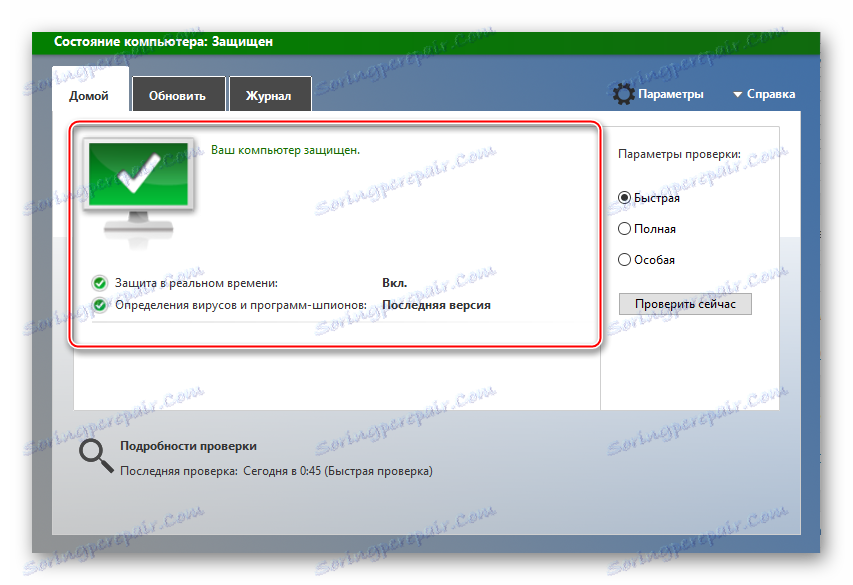
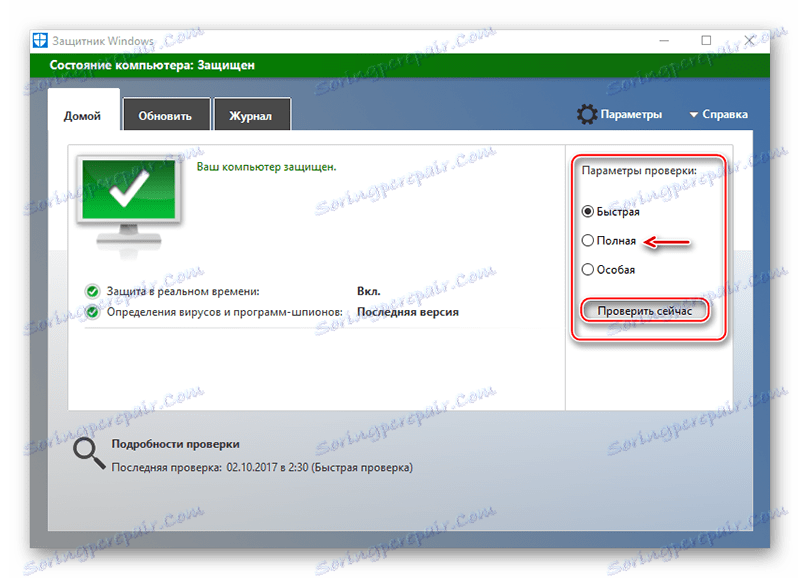
مع معظم أسباب المشاكل مع زملاء الدراسة ، يمكنك التعامل مع نفسك بدون اللجوء إلى المساعدة الخارجية. ومع ذلك ، إذا كان السبب في جانب الموقع ، فلن تضطر إلى الانتظار حتى يتم إصلاحه من قِبل المطورين.